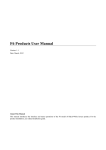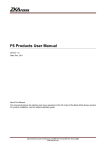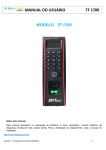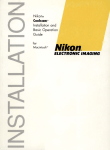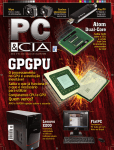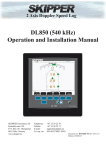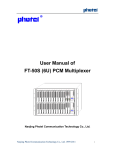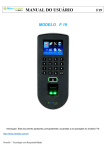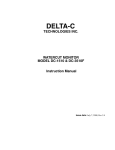Download MANUAL DO USUÁRIO F6
Transcript
MANUAL DO USUÁRIO
MODELO F6
http://www.newello.com.br/
Newello – Tecnologia com Responsabilidade
F6
MANUAL DO USUÁRIO F 6
Índice
1
2
Instruções de Utilização ..................................................................................................................... 3
Conceitos Básicos .............................................................................................................................. 5
2.1 Registro de Usuário ........................................................................................................................ 5
2.2 Verificação do usuário ..................................................................................................................... 5
2.3 Limite Partida .................................................................................................................................. 5
2.4 ID do Usuário .................................................................................................................................. 6
2.5 Classe Autoridade ........................................................................................................................... 6
2.6 Interface Principal ........................................................................................................................... 6
3 Cadastro e Verificação........................................................................................................................ 7
3.1 Cadastrar os usuários ..................................................................................................................... 8
3.1.1 Cadastrar impressão digital ...................................................................................................... 8
3.1.2 Cadastro de backup.................................................................................................................. 9
3.1.3 Cadastrar cartão RFID.............................................................................................................10
3.2 Verificar efeito de Cadastro ............................................................................................................11
3.3 Modos de verificação .....................................................................................................................11
3.3.1 Verificação de Impressão Digital .............................................................................................11
3.3.2 Verificação através da passagem do cartão ............................................................................12
3.4 Para solicitar Cadastro bem-sucedido ...........................................................................................12
3.5 Cadastrar Administrador ................................................................................................................13
3.6 Excluir dados de Cadastro .............................................................................................................14
4 Configurações ....................................................................................................................................15
4.1 Configurações do sistema ..............................................................................................................16
4.1.1 Formato de Hora......................................................................................................................16
4.1.2 Data Hora ................................................................................................................................16
4.1.3 Horário de Verão (DLST) .........................................................................................................17
4.1.4 Idioma ......................................................................................................................................18
4.1.5 Formato da data ......................................................................................................................18
4.1.6 Configurações Avançadas .......................................................................................................18
4.2 Gerenciamento de Energia ............................................................................................................20
4.3 Definições relacionadas com a Comunicação................................................................................20
4.3.1 Wiegand Output .......................................................................................................................21
4.4 Configurações de Log ....................................................................................................................23
4.5 Opções de acesso .........................................................................................................................23
4.5.1 Acionador Duração Fechadura ................................................................................................24
4.5.2 Porta Sensor Delay..................................................................................................................24
4.5.3 Interruptor Sensor porta ...........................................................................................................25
4.5.4 Porta Sensor Alarme Delay .....................................................................................................25
4.6 Teste Automático ...........................................................................................................................26
4.6.1 Teste Flash ..............................................................................................................................26
4.6.2 Teste LCD ...............................................................................................................................26
4.6.3 Teste de Impressão Digital com leitor......................................................................................26
4.6.4 Teste do teclado ......................................................................................................................26
4.6.5 Real time Clock (RTC) Test .....................................................................................................26
5 Gerenciamento de cartão SD ............................................................................................................27
5.1 Baixar de Presença dados .............................................................................................................27
5.2 Download de Dados .......................................................................................................................27
5.3 Upload de Dados ...........................................................................................................................28
Newello – Tecnologia com Responsabilidade
1
MANUAL DO USUÁRIO F 6
6
7
8
9
5.4 Informações sobre o sistema .........................................................................................................28
Desligar o Alarme ...............................................................................................................................28
Manutenção ........................................................................................................................................29
FAQs ...................................................................................................................................................29
Anexo ..................................................................................................................................................30
9.1 Cartão SD ......................................................................................................................................30
9.2 Cartão de identificação, cartão Mifare ............................................................................................31
9.3 Função mestre-escravo..................................................................................................................31
9.4 Protocolo Wiegand .........................................................................................................................33
Newello – Tecnologia com Responsabilidade
2
MANUAL DO USUÁRIO F 6
1
Instruções de Utilização
Obrigado por usar o nosso preto e branco (B&W) reconhecimento de impressões digitais série tela
terminal (FRT). Por favor, leia atentamente este manual antes de utilizar este produto para uma
compreensão abrangente, a fim de evitar causar danos desnecessários para o produto.
Proteger a FRT da exposição à luz solar direta ou luz forte, como forte feixe afeta consideravelmente
a coleta impressões digitais e leva à falha na verificação.
Evite usar a FRT ao ar livre no verão. A temperatura de trabalho do B&W série tela varia de 0-40 °C.
o calor dissipado durante operações de longo prazo pode conduzir facilmente a resposta
abrandamento e verificação de diminuição da frequência. É recomendado para uso guarda-sóis e o
dissipador de calor os dispositivos de proteção do FRTs no exterior. Nós recomendamos que você
use o FRT corretamente, então, para conseguir o melhor efeito e verificação reconhecimento
velocidade.
1.Instale um FRT tela B & W e, em seguida, cadastrar sua impressão digital para comparação.
2.Posicionamento dos Dedos
Os dedos mais recomendados são o Indicador, Anelar e dedo médio, não é recomendado o uso do
Polegar e dedo mínimo devido a posição “não confortável” durante a leitura, mas isto é apenas uma
recomendação.
3. Colocação dos Dedos
1) Posição Correta para cadastro
O dedo deve estar bem centralizado e colado a superfície de leitura para o cadastro mais correto.
2) Posições Impróprias para cadastro
Newello – Tecnologia com Responsabilidade
3
MANUAL DO USUÁRIO F 6
O DEDO NÃO ESTÁ COLADO A SUPERFICIE.
O DEDO NÃO ESTÁ CENTRALIZADO NA SUPERFICIE.
O DEDO ESTÁ POSICIONADO DE LADO.
O DEDO ESTÁ TOTALMENTE FORA DO CENTRO DA SUPERFICIE.
OBS: Recomendamos o Cadastro e uso das digitais na posição recomendada, isto auxilia a
velocidade e assertividade do sistema.
Observação: Por favor, se inscrever e verificar a sua impressão digital, utilizando o modo de
posicionamento do dedo adequado para evitar a degradação de verificação desempenho devido a
operações impróprias. Reservamo-nos todos os direitos para a interpretação final e alteração destas
regras.
4. Cores de LED e seus significados
B&Wscreen FRT funciona normalmente: O LED verde pisca uma vez a cada segundo.
Verificação falhar: O LED vermelho é contínuo em 3 segundos.
Verificação for bem sucedida: O LED verde é aceso durante 3 segundos.
Observação: Se o display LED é inconsistente com as condições acima, por favor, entre em
contato com nosso pessoal técnico.
5. Sobre este manual
- Os nossos produtos estão sujeitos a atualização de vez em quando, para que a nossa empresa
não vai fazer um compromisso para garantir a consistência entre os produtos reais e este
documento, nem assume qualquer responsabilidade por qualquer litígio decorrente da discrepância
entre o valor real e parâmetros técnicos deste manual. Este documento está sujeito a alteração sem
aviso prévio.
- As funções marcadas com � deste manual são opcionais para alguns FRTS tela série B & W. Por
favor, consulte o real produto para a descrição específica de função.
- Imagem descrições neste manual podem variar um pouco do produto real. Por favor, consulte o
produto real para exata descrições.
Newello – Tecnologia com Responsabilidade
4
MANUAL DO USUÁRIO F 6
- FRT e FRTS neste manual que significa terminal de impressão digital (ou dispositivo de impressão
digital / máquina)
2 Conceitos Básicos
Esta seção apresenta as definições e descrições dos seguintes conceitos básicos:
Cadastro de usuários
Verificação do usuário
Match threshold
ID do Usuário]
Classe Autoridade
O mais importante duas funções suportadas por B&W series são registro de usuário e verificação.
2.1 Registro de Usuário
Um usuário pode cadastra até 10 impressões digitais diferentes, utilizando um número de
identificação para ter várias seleções de verificação.
Teoricamente todo o dedo de um usuário precisa estar cadastrado para que o usuário ainda pode
fazer a combinação de impressão digital mesmo se uma ou mais de suas / seus dedos são cortados
ou danificados. Em geral, é recomendado que o usuário deve se cadastra em pelo menos duas
impressões digitais, por exemplo, dedos de ambas as mãos, de modo que o usuário pode usar
qualquer um do cadastro das impressões digitais de reconhecimento mesmo que ele/ela se esquece
que digital tem sido inscrito.
2.2 Verificação do usuário
Quando o usuário pressiona seu dedo no leitor de impressões digitais, a B&W tela FRT compara a
impressão digital digitalizada recentemente com uma impressão digital armazenada no template. O
modelo de impressão digital é usado para verificar a impressão digital do usuário. Se um usuário
cadastrado seus / suas impressões digitais em um FRT, o usuário pode manter registros de
frequência neste FRT através da verificação da impressão digital que leva cerca de 2 segundos.
Após a verificação, o sistema exibe um aviso sobre se a verificação for bem sucedida ou não e, em
seguida, armazena o registro correspondente sucesso no FRT tela B & W.
2.3 Limite Partida
O Limite Partida é definido para atingir um trade-off entre as possibilidades de falsa rejeição e falsa
aceitação. A falsa aceitação significa o reconhecimento de impressão digital dispositivo erros que a
impressão digital do usuário para que do usuário B, enquanto a falsa rejeição significa o
reconhecimento de impressão digital dispositivo se recusa a reconhecer uma impressão digital
registrada.
Você pode definir um limite de jogo para todos os usuários. Para as impressões digitais que não
conseguem passar a verificação, você pode adotar o "ID + Modo de impressão digital "de verificação
Newello – Tecnologia com Responsabilidade
5
MANUAL DO USUÁRIO F 6
(isto é, 1:1 jogo) para que o sistema adota o conjunto de dados em 1:1 limiar jogo quando combinar
as impressões digitais.
Se os dedos do usuário são severamente desgastados ou danificados, baixar o limiar jogo (ver
Tabela 3-1).
Observação: A taxa de falsa aceitação (FAR) e taxa de falsa rejeição (FRR) se influenciam
mutuamente. Reduzindo o FAR vai aumentar a FRR, e vice-versa. O limite de jogo padrão é 35 e o
limiar jogo default 01:01 é 15. Tabela 3-1 lista as configurações de limiares de jogo em diferentes
cenários
Corresponder limite
FRR
FAR
Alto
Médio
Baixo
Alto
2.4
Corresponder limite
1: N
1:1
45
25
35
15
25
10
ID do Usuário
Ao registrar as impressões digitais, o usuário será alocado com um ID não utilizado. Quando o
usuário começa a verificar o seu / sua identidade, essa identificação é usada para associar o modelo
de recurso de impressão digital.
Você pode digitar o ID através do miniteclado ou outros meios de armazenamento, por exemplo, o
cartão de RF (a impressão digital dispositivo de reconhecimento deve ser configurado com o leitor
de cartão de RF)
2.5
Classe Autoridade
Os FRTS série tela B & W incluem quatro classes de autoridade:
Usuários: referem-se aos que são obrigados a verificar a sua identidade com um propósito, por
exemplo, abrir a porta
Através do FRT B & W tela ou manter seus registros de entrada / saída.
Administradores: referem-se aos usuários que são concedidos o direito de se inscrever ou excluir
usuários.
2.6 Interface Principal
A primeira interface exibida na tela em cima de equipamentos de emergia-o é conhecida como
"Interface inicial", como mostrado na figura a seguir.
Newello – Tecnologia com Responsabilidade
6
MANUAL DO USUÁRIO F 6
3 Cadastro e Verificação
Este capítulo apresenta como cadastrar usuários na tela série B & W. Além disso, ele descreve
como verificar a validade das impressões digitais registradas. Este capítulo inclui as seguintes
peças:
Cadastrar os usuários
Verificar efeitos de cadastras
Cadastrar Impressões digitais
Verificar a identidade
Para solicitar o cadastro bem-sucedido
Newello – Tecnologia com Responsabilidade
7
MANUAL DO USUÁRIO F 6
Observação: Para registrar um novo usuário, você deve ter a autoridade de administrador. Para
mais detalhes, consulte 2.5Authority Classes.
3.1 Cadastrar os usuários
Todos podem cadastrar 10 unidades de impressões digitais no dispositivo, incluindo um registo de
impressões digitais (por exemplo, 00.098-0) e nove backups de backup impressões digitais (por
exemplo, 00.098-1 ~ 00.098-9).
Se nenhum administrador foi cadastrado, qualquer usuário tem o direito de registrar um novo
usuário. Se um administrador já foi cadastrado, só poderá inscrever um novo usuário, depois de
passar a verificação de administrador.
A RFT suporta dois modos de cadastrado que os tipos é impressões digitais de identificação ou
cartão Mifare. Modo de registro de impressão digital aplica-se à maioria do público em geral com
impressões digitais de boa qualidade.
Se um administrador já foi cadastrado, você precisa verificar a identidade do administrador
pressionando MENU. O Sistema então solicita que você passe o dedo para a verificação de
administrador.
Observação: Se nenhum administrador foi cadastrado, verificação de administrador não é
necessária.
3.1.1
Cadastrar impressão digital
1) Selecione Menu → usuário administrador → cadastrar usuário para exibir o [cadastro do
usuário] interface. Selecione [cadastrar FP] e pressione OK para exibir a tela [cadastrar FP]
interface.
2) Livremente inserir um número (1-65534) no campo [ID do usuário]. Pressione OK durante 3
segundos para mostrar a impressão digital interface de cadastro.
Newello – Tecnologia com Responsabilidade
8
MANUAL DO USUÁRIO F 6
Observação: Para os modelos de tecla não numéricos, você pode usar o "▲" ou "▼" tecla ou
botão "OK" para inserir o número de cadastro. Operações: no registro da impressão digital de
interface → pressione "▲" ou "▼" para selecionar o dígito que pretende introduzir, por exemplo,
selecione a opção "centenas lugar" → pressione o botão "OK" - pressione "▲" ou "▼" para
selecionar o número que deseja inserir → pressione "OK", em seguida, passar para o "tem lugar",
como a operação acima → pressione o botão "OK" por 3 segundos para confirmar o cadastro.
3) Coloque o mesmo dedo por três vezes consecutivas no leitor de impressões digitais de acordo
com instruções do sistema. Se o cadastro for bem-sucedido, a seguinte informação é exibida:
4) Pressione OK (salvar) para guardar a impressão digital cadastrada. Se o cadastro falhar, o
sistema pedirá que você insira novamente sua ID de usuário e reiniciar a inscrição a partir do Passo
2
Observação:
① Passos de cadastrar mais usuários são os mesmos com
② Se você cadastrar Nova Impressão Digital, Depois
aqueles acima de novo Cadastro.
de colocar a impressão digital por três
vezes Consecutivas, a tela apresenta "FP Matriculados Alrd", que significa que a sua impressão
digital é repetição, você precisa alterar um outro dedo para cadastro.
3.1.2
Cadastro de backup
Continuando o passo 4) como acima, se você pressionar ESC no [novo Cadastro] interface, você
pode cancelar o novo cadastro e exibir a tela [Cadastrar backup] interface, como mostrado na figura
a seguir:
As seguintes etapas de cadastro de backup são as mesmas com as do novo cadastro, enquanto que
a única diferença é o "Novo Cadastro" no canto superior direito se transforma em "Cadastrar
Backup".
Newello – Tecnologia com Responsabilidade
9
MANUAL DO USUÁRIO F 6
Observação: Recomenda-se que um usuário de longo prazo deve se cadastrar pelo menos duas
impressões digitais.
3.1.3
Cadastrar cartão RFID
1) Selecione Menu →usuário administrador → cadastrar usuário para exibir o [Registro usuário]
interface. Selecione [Registro RFID] e pressione OK para continuar.
2) Pressione OK para confirmar e prosseguir.
3) Inserir um número (1-65534) no campo [ID do usuário]. Pressione OK para exibir a interface de
registro de cartão de identificação.
4) Passe o cartão e o sistema realiza a leitura número do seu cartão.
5) Pressione OK para confirmar e prosseguir.
Newello – Tecnologia com Responsabilidade
10
MANUAL DO USUÁRIO F 6
6) Pressione OK para salvar os dados e concluir o cadastro de cartão registrado ID.
Observação: O cartão de identificação ou verificação do cartão Mifare é uma função opcional.
Para personalizar ID / Mifare-FRT-card capacidade, por favor, consulte os representantes comerciais
ou nosso suporte técnico de pré-venda.
3.2 Verificar efeito de Cadastro
Após cadastrar de uma impressão digital, você precisa verificar a sua validade por reconhecimento
colocando seu dedo corretamente na inicial Interface de FRT. Se o FRT Reconhece a sua impressão
digital com sucesso, isso prova que a sua impressão digital é clara e reconhecível; Caso contrário,
você precisa de voltar a cadastrar sua impressão digital ou alterar outro dedo para cadastrar. Se ele
ainda faz não funciona, isso prova que as suas impressões digitais não são adequadas para o
reconhecimento e é necessário adotar a impressão digital e modo de verificação de senha.
3.3 Modos de verificação
3.3.1
Verificação de Impressão Digital
Você pode adotar um: N modos reconhecimentos para identificação de impressões digitais.
No 1: modo de reconhecimento de impressões digitais N, a FRT compara a impressão digital atual
coletadas através do leitor de impressão digital com todas as impressões digitais armazenados no
FRT.
Etapas de funcionamento:
Coloque o dedo sobre a primeira interface para exibir a seguinte interface:
Se a verificação for bem sucedida, o sistema irá gerar um anúncio de voz "Obrigado!" Após a
interface acima é exibido cerca de 0,5 segundos, e depois a seguinte interface será exibida:
Se a verificação falhar, o sistema irá gerar um anúncio de voz "Por favor, tente novamente!" E
apresentar a seguinte
Newello – Tecnologia com Responsabilidade
11
MANUAL DO USUÁRIO F 6
Interface:
Após a interface acima é apresentada 0,5 segundo, o sistema voltará para a interface inicial.
3.3.2
Verificação através da passagem do cartão
Se você tiver o seu número de cartão de identificação cadastrado no sistema, você pode passar a
verificação, passando o cartão de identificação na área, passar de forma adequada
3.4 Para solicitar Cadastro bemsucedido
Registro de impressões digitais de alta qualidade assegura uma verificação rápida velocidade,
enquanto a pobre qualidade registro de impressões digitais pode facilmente conduzir a falsa rejeição
lenta e verificação.
Para melhorar a qualidade das impressões digitais registradas, consulte a Tabela 4-1
As causas mais comuns de falha de cadastro ou baixa qualidade de impressão digital
Newello – Tecnologia com Responsabilidade
12
MANUAL DO USUÁRIO F 6
3.5 Cadastrar Administrador
A B & W tela FRT fornece as configurações do administrador para evitar que usuários não
autorizados possa alterar dados do sistema e garantir a segurança do sistema. As operações sobre
as configurações do administrador são as seguintes:
1) O novo FRT não atribuir qualquer administrador, assim você pode pressione Menu para acessar
o sistema diretamente e a interface a seguir é exibida.
Newello – Tecnologia com Responsabilidade
13
MANUAL DO USUÁRIO F 6
2) Pressione OK para visualizar o [Gerenciar usuário] interface.
3) Selecione cadastrar Administrador através da tecla ▲ / ▼.
4) Pressione OK para exibir a interface [Cadastrar Administrador].
Selecione um modo de cadastro e pressione OK para exibir a interface cadastro administrador.
Cadastrar um
Administrador inclui três modos: Registrar gravador, Registrar Administração comum, e se cadastrar
super
Administrador. Para mais detalhes, consulte 3.1.5 Classe Autoridade. O modo de cadastro de
administrador é
Coerente com a de um novo usuário cadastrado. Para mais detalhes, ver 4.1 cadastrar um Usuário.
3.6 Excluir dados de Cadastro
Para excluir um usuário cadastrado no sistema, execute o seguinte:
1) Pressione Menu para acessar item de menu relacionado para verificação, e a interface a seguir
é exibida:
2) Pressione OK para exibir a interface [Gerenciar Usuário].
Newello – Tecnologia com Responsabilidade
14
MANUAL DO USUÁRIO F 6
3) Selecione Excluir através da tecla ▲ / ▼.
4) Pressione OK para exibir a interface [Excluir].
5) Digite um número no campo [ID do usuário] e pressione OK para confirmar a sua entrada. Em
seguida, excluir o usuário de acordo com o aviso do sistema.
Observação: Sobre como excluir privilégios de administrador e apagar todos os dados, existem tais
itens nas "Configurações avançadas" em alguns modelos de dispositivos. Para o detalhe consulte
"4.1.5 Configurações Avançadas".
Tais exclusões também pode ser executado por "Software de gerenciamento de controle de acesso".
Passos como abaixo:
"Ler opções" no fundo (pode ler todos os dados da máquina de conexão) → "Privilege Limpar Admin
'".
Apagar "Todos os usuários" também pode ser executado através do menu "Gestão de
Equipamentos". Portanto, tudo depende necessidade dos usuários e seus modelos reais de
produtos.
4 Configurações
Pressione Menu na interface inicial. Depois de verificar os seus direitos administrativos, o sistema
exibe a seguinte
Interface.
Newello – Tecnologia com Responsabilidade
15
MANUAL DO USUÁRIO F 6
Selecione Opções e pressione OK para continuar.
Nas opções menu contém seis submenus: Sistema Optde ligação Mng, Com. Opt, Log opt, e GPRS
(Apenas dispositivos de controle de acesso profissionais fornecer essa configuração) e de Auto
teste. Estes submenus será descrito na parte seguinte.
4.1
Configurações do sistema
Selecione Sistema Opt e as informações exibidas na tela são mostrados na figura a seguir:
4.1.1
Formato de Hora
Definir o formato de tempo exibido na interface inicial. Pressione / para ajustar 24H ou 12H.
4.1.2
Data Hora
Defina a data e hora atual exibido na tela FRT. Selecione Definir Data Hora e pressione OK para
exibir a seguinte interface.
Para modificar a data e a hora, coloque o cursor para o campo desejado através da tecla ▲ / ▼,
entrada de data e hora correta, e pressione OK para salvar as alterações.
Observação: Você precisa pressionar a tecla Menu sobre três segundo para confirmar.
Newello – Tecnologia com Responsabilidade
16
MANUAL DO USUÁRIO F 6
4.1.3
Horário de Verão (DLST)
Select Menu → Options → System Opt → DLST to set the “DLST”.
On the interface as shown in the following figure, you can set the DLST.
Para ativar o DLST, selecione Y e pressione OK. Para desativar o DLST, selecione N. Depois de
ativar a DLST, você precisa definir os eventos relacionados com o início e final do DLST. Você pode
definir dois modos para a DLST formato: Modo 1 e o modo 2. No modo padrão 1, o DLST é definido
no formato de " Mês- dia-hora Hora: minuto". No modo 2, o DLST é definido no formato de " MêsSemana-dia específico da semana Hora: minuto". O valor da semana passada (WS): 1 – 6 1, A
primeira semana, 2º da segunda semana e assim por diante e assim por diante. O valor do dia (WK):
0 - 6. 0 Meio domingo, 1, segunda-feira, e assim por diante e assim por diante. Vamos dar 4:00h dia
1° de setembro 2011 (isto é, sábado da primeira semana de setembro 2011) como um exemplo para
ilustrar esses dois modos:
Observação: 1. Se o mês definido no DLST hora de início é mais tarde do que o estabelecido no
tempo do fim DLST, o DLST abrangerá dois anos, por exemplo, o TFFA começa em 01/09/2011/ 4:
00 e termina no 01/04/2012/ 04:00.
2.Se você selecionar o Modo 2 e definir o DLST para começar no domingo da sexta semana e do
ano atual é 2011, então o sistema irá iniciar o DLST no ponto de tempo especificado no último
domingo de mês atual em 2012, uma vez descobrir que não são apenas cinco semanas no mês
atual.
3. Se você definir o DLST para começar na segunda-feira da primeira semana de setembro e o ano
atual é 2011, então o sistema irá iniciar automaticamente o DLST na primeira segunda-feira no mês
atual, uma vez descobrindo que o primeiro dia é terça-feira, em vez de segunda-feira em 2012.
Newello – Tecnologia com Responsabilidade
17
MANUAL DO USUÁRIO F 6
4.1.4
Idioma
Este dispositivo tem chinês e inglês. Você pode definir o idioma apresentado sobre a FRT tela.
Selecione o idioma e pressione OK para visualizar a edição idioma interface. Se você selecionar o
português, as informações na tela serão exibida em inglês.
Você pode alterar os tipos de línguas através da tecla ▲ / ▼. Selecione o idioma desejado e
pressione OK. Em seguida, pressione ESC para sair do [Sistema Opt] interface. Quando solicitado
para salvar as configurações, pressione OK para salvar as configurações. O sistema pede-lhe que
as suas configurações tenham efeito após a reinicialização do dispositivo.
4.1.5
Formato da data
Você pode definir o formato da data exibida na tela FRT. Selecione Menu→ Options→ System Opt→
Format e pressione OK para visualizar o formato definição interface. Selecione o formato desejado
para a data através do ▲/tecla ▼. A FRT suporta 10 formatos de data: YYYY-MM-DD, YY/MM/DD,
YY.MM DD MM-DD-YY, MM /DD/AA, MM DD.YY, DD-MM-YYYY, DD/MM/AA, DD.MM. YY e
AAAAMMDD. Selecione formato desejado e pressione OK para confirmar a seleção. Em seguida,
pressione a tecla ESC para sair do sistema configurações. Quando solicitado para salvar as
configurações, pressione OK e o formato de data do sistema é modificado. Por exemplo, os formatos
de data MM /DD/AA e YY-MM-DD são exibidos em valores acima indicados à esquerda e à direita,
respectivamente.
4.1.6
Configurações Avançadas
Por meio das configurações avançadas, você pode executar operações como restaurar os padrões
de fábrica, eliminar os direitos de gerenciamento, excluindo a participação registros, limpar todos os
dados, que coincide com os limites, como mostrado abaixo:
Newello – Tecnologia com Responsabilidade
18
MANUAL DO USUÁRIO F 6
Selecione a opção desejada através do ▲/tecla ▼, e execute as configurações conforme
necessário.
1) Reset Opts.
Esta opção é usada para restaurar todas as configurações para o padrão de fábrica.
2) Excluir todos logs
Esta opção é usada para excluir todos os registros de verificação no chip.
3) Limpar todos os dados
Esta opção é usada para apagar todas as impressões digitais registradas e os registros.
4) Clr admin Pri
Esta opção é usada para definir todos os administradores e usuários comuns.
5) Mostrar Resultados
Esta opção é usada para definir se deseja exibir o valor de qualidade de impressão digital no
canto superior direito da tela.
Observação: A configuração desta opção afeta a velocidade de captura de imagem da FRT.
6) Match Threshold
Esta opção é utilizada para definir o grau de correspondência entre uma entrada digital e
armazenadas em modelos. Para obter mais detalhes, consulte 2.1.3 Match Threshold.
7) 01:01 limiar
Esta opção é utilizada para definir o grau de correspondência entre uma ID de entrada/impressão
digital e que estão guardados em modelos da ID e modo de identificação digital. Para obter mais
detalhes, consulte: 2.1.3 corresponde ao limite.
8) Apenas cartão
Se você selecionar "Sim", você apenas precisa verificar o seu cartão de identificação. Se você
selecionar Não, você precisa verificar o seu cartão de identificação e impressão digital .
9) Botão Beep
Esta opção é usada para definir a voz de um botão. Escolha "Y" tem meios de voz, selecione "N"
meios sem voz.
10) Versão Alg.
Esta opção é usada para definir o número da versão do algoritmo de impressão digital. Selecione 9 a
adotar algoritmo versão 9.0 e 10 adotar algoritmo versão 10.0. Por favor, selecione a versão do
algoritmo com cuidado porque as impressões digitais destas duas versões do algoritmo são
incompatíveis.
Newello – Tecnologia com Responsabilidade
19
MANUAL DO USUÁRIO F 6
Observação: algum do dispositivo será solicitado a remover os dados de informações do usuário e
atendimento ao mudar o algoritmo. Assim, nos propusemos a fazer backup das informações do
usuário e os dados de atendimento antes de alterar o algoritmo.
4.2 Gerenciamento de Energia
Através de gerenciamento de energia, você pode definir o ajuste de potência e distribuição estado
de comutação.
Configurações de Energia
Pressione Menu para acessar o menu do sistema. Selecione Opções → ligação Mng para exibir a
seguinte interface.
1) Descanso
Esta opção é usada para definir o FRT para entrar automaticamente em modo de suspensão em
tempo especificado. Você pode acordar o FRT de modo de suspensão pressionando qualquer tecla.
Os passos de configuração deste parâmetro são semelhantes com as de desligamento tempo.
A B&W tela FRT adota um sistema de gestão de energia inteligente e compatível com as funções
abaixo.
2) Inativo e Inativo min
Estas duas opções estão intimamente associadas. Quando inativo min é 0, a função inativa está
desativada. Quando inativo min é um diferente de zero número (unidade: minuto), por exemplo, 1, o
sistema entrará em um estado especificado se não houver operação em 1 minuto. o valor máximo
numérico de "min ocioso" é 999.
4.3 Definições relacionadas com
a Comunicação
Selecione Comunicador Opt e as informações exibidas na tela é mostrada na figura a seguir:
Newello – Tecnologia com Responsabilidade
20
MANUAL DO USUÁRIO F 6
Transmissão
Esta opção é usada para definir a taxa de transmissão de dados para a comunicação entre o FRT e
o PC. Ele inclui cinco opções: 9600, 19200, 38400, 57600 e 115200. A baixa taxa de transmissão de
dados é recomendada para o RS485 comunicação para alcançar velocidade baixa e estável de
comunicação.
Dev Num
Esta opção refere-se à identificação do dispositivo numerados de 1 a 255.
RS485
Este parâmetro é usado para definir se a adoptar o RS485 para comunicação. Para adoptar o
RS485 integrada, definir este parâmetro de Y; caso contrário, defina a N.
COMM Key
Quando a senha é definida para 0, não é necessária uma senha para a comunicação; quando a
senha é definida para um valor diferente de zero, este valor é necessário para a comunicação.
4.3.1 Wiegand Output
Esta opção é adequada para o Master-Slave e função anti-pass back. F6 tem saída Wigend de
apenas uma Função, 2pcs F6 não pode utilizar esta função, e ele deve estar se conectando 1pcs
dispositivo que suporta as funções de entrada Wigend se for necessário usá-lo.
Para mais detalhes, por favor consulte " 10,3master-slave função ★".
Output: Refere-se à saída de conteúdo após a verificação bem sucedida. Você pode selecionar a
opção "Use ID" ou "Número do cartão".
Wiegand Formato: O sistema possui dois formatos internos Wiegand 26-bits e 34-bits Wiegand.
Largura de Pulso: Refere-se a largura do impulso de Wiegand em microssegundos. O valor padrão
âmbito da largura de pulso é 1-1000.
Intervalo de Pulso: Refere-se ao intervalo do impulso de Wiegand em microssegundos. O valor
padrão âmbito da largura de pulso
é 1-10000.
Newello – Tecnologia com Responsabilidade
21
MANUAL DO USUÁRIO F 6
Wiegand 26 bits Descrição de Saída:
O sistema tem um formato de 26 bits embutido Wiegand. Pressione [Wiegand Format], e selecione
"Wiegand padrão 26-bits". A composição do formato de 26 bits Wiegand contém 2 bits de paridade e
24 bits para o conteúdo de saída ("Use ID" ou "Número do cartão"). O código binário de 24 bits
representa até 16.777.216 (0-16,777,215) valores diferentes.
Definição dos Campos:
Observação: Se o conteúdo de saída exceder o âmbito permitido para o formato Wiegand, serão
adotados os últimos pedaços e vários primeiros bits são automaticamente descartado. Por exemplo,
o ID do usuário 888 888 888 é 110 100 111 110 110 101 111 000 111 000, em formato binário. Só
Wiegand26 suporta 24 bits, ou seja, só produz os últimos 24 bits, e os primeiros 6 bits "110 100" são
automaticamente descartado.
Wiegand 34-bits de saída Descrição:
O sistema tem um formato de 34 bits embutido Wiegand. Pressione [Wiegand Format], e selecione
"Wiegand padrão 34-bits".
A composição do formato de 34 bits Wiegand contém 2 bits de paridade e 32 bits para o conteúdo
de saída ("Use ID" ou "Número do cartão"). Os códigos binários de 32 bits representam até
4.294.967.296 (0-4,294,967,295) valores diferentes.
Newello – Tecnologia com Responsabilidade
22
MANUAL DO USUÁRIO F 6
Tabela 2 Definições dos Campos
4.4 Configurações de Log
Selecione Log Opt e as informações exibidas na tela é mostrada na figura a seguir:
1.Alarme Superlog & AttLog
Quando o espaço disponível para armazenamento dos registros de atendimento atinge o
valor especificado, o
FRT gera automaticamente um alarme.
2. Verifique novamente Min
Se registro de frequência de um usuário já existe e as verificações de usuário em vez dentro
do período
Especificado (unidade: minuto), sua / seu segundo registro de frequência não será
armazenado.
O dispositivo suporta um máximo de 30.000 registros de frequência. Se exceder, o registro de
frequência 30,001 th
Irá substituir o primeiro.
Observação: O dispositivo suporta um máximo de 30.000 registros de frequência. Se exceder, o
registro de frequência 30,001 th irá substituir o primeiro.
4.5 Opções de acesso
Newello – Tecnologia com Responsabilidade
23
MANUAL DO USUÁRIO F 6
As configurações de controle de acesso são válidas para as FRTS com funções de controle de
acesso profissionais. O acesso item de menu "Opções "é inexistente nas máquinas de
comparecimento do tempo da impressão digital e os dispositivos com funções de controle de acesso
simples. Selecione Opções de acesso e as informações exibidas na tela são mostrados na figura a
seguir:
4.5.1
Acionador Duração Fechadura
A duração do bloqueio condutor refere-se à duração na qual o bloqueio eléctrico é aberto mediante a
verificação da impressão digital. Para definir este período, proceder da seguinte forma: Selecione
Lock, e pressione OK. Em seguida, digite o número desejado através do teclado numérico, e
pressione ESC para sair e salvar a configuração.
A unidade de quantidade para este período é de 20 ms, você pode configurá-lo entre 0 e 99.
To disable this function, set the duration to “0”.
4.5.2
Porta Sensor Delay
DSEN. Delay (sensor de porta Delay): indica o atraso na verificação do sensor da porta depois que
a porta está aberta. Se o sensor de porta estado é inconsistente com o estado normal definido pelo
interruptor sensor da porta, um alarme será gerado, e este período de tempo é considerado como o
"atraso do sensor de porta".
Para definir DSEN. Delay, pressione Menu → Opções → Opções de acesso, e em seguida,
selecione DSEN. Delay através da tecla ▲ / ▼, como mostrado na figura a seguir:
Pressione OK e modifique o valor de DSen.Delay através da tecla ▲ / ▼. Você pode definir o atraso
do alarme entre 0 e 254s.
Newello – Tecnologia com Responsabilidade
24
MANUAL DO USUÁRIO F 6
4.5.3
Interruptor Sensor porta
O interruptor sensor da porta inclui três modos:
NONE: O interruptor sensor da porta não é usado.
NO: A fechadura é aberta, enquanto a porta está aberta.
NC: O bloqueio é fechado quando a porta é fechada.
Para definir DSEN. Mode, pressione Menu → Opções → Opções de acesso, e em seguida,
selecione DSEN. Modo através da tecla ▲ / ▼, como mostrado na figura a seguir:
Pressione OK e, em seguida, alterar entre os modos interruptor do sensor da porta através da tecla
▲ / ▼. O interruptor sensor da porta inclui três modos: NONE, NA e NF]
4.5.4
Porta Sensor Alarme Delay
O sensor de porta alarme atraso refere-se ao atraso na geração do sinal de alarme após um sensor de porta
alarme é disparado. Você pode configurar o alarme demora entre 0 e 254s.
Para definir DSen.Alarm, pressione Menu → Opções → Opções de acesso e selecione
DSen.Alarm através da tecla ▲ / ▼, como mostrado na figura a seguir:
Pressione OK e modifique o valor de DSen.Alarm através da tecla ▲ / ▼.
Newello – Tecnologia com Responsabilidade
25
MANUAL DO USUÁRIO F 6
4.6 Teste Automático
Selecione Auto Teste e as informações exibidas na tela é mostrada na figura a seguir:
Através desse menu, você pode testar os componentes do sistema. A função de auto teste ajuda a
solucionar o FRT de forma rápida e facilita a manutenção FRT.
4.6.1
Teste Flash
A FRT testa automaticamente se o armazenamento existe mal bloco. Chip é a unidade de
armazenamento de bloco, se tiver mau bloco de danos físicos, perdeu a capacidade de armazenar
os dados.
4.6.2
Teste LCD
A FRT testa automaticamente o efeito de seu display LCD e verifique se o seu LCD exibe imagens
integrais.
4.6.3
Teste de Impressão Digital com leitor
A FRT testa automaticamente se o leitor de impressão digital funciona corretamente, verificando.
Após selecioná-lo, pressione "ok" para testar e verificar se normal. Pressione" ESC "para sair do
teste.
4.6.4
Teste do teclado
A FRT testa se cada tecla do teclado funciona normalmente. Pressione qualquer tecla do [Test
Keyboard] interface para verificar se a tecla pressionada corresponde à chave exibida na tela.
Pressione "ESC" para sair do teste.
4.6.5
Real time Clock (RTC) Test
A FRT testa se o seu relógio funciona corretamente, verificando o cronômetro do relógio. Depois de
selecioná-lo, pressione "OK" para testar,
Pressione "ESC" para sair do teste.
Newello – Tecnologia com Responsabilidade
26
MANUAL DO USUÁRIO F 6
5 Gerenciamento de cartão SD
Selecione Menu → Cartão SD e as informações exibidas na tela é mostrada na figura a seguir:
Você pode fazer o download dos dados de atendimento, os dados dos funcionários e fazer upload
de dados de funcionários com uma unidade de cartão SD.
5.1 Baixar de Presença dados
Insira um cartão SD para a Placa de interface sobre a FRT
Selecione Cartão SD Unidade Mng e selecione os dados de presença desejado para ser
baixado através da tecla "▲ / ▼". A Interface exibida é mostrada como segue:
1.
2.
Pressione OK para confirmar a seleção e iniciar o download. A interface exibida mediante
transferência bem sucedida é mostrada como se segue:
3.
Pressione ESC para retornar à interface inicial e, em seguida, remover o pen drive cartão SD. Três
arquivos X_attlog.dat (registros de frequência), X_oplog.dat (registros de gestão) e X_user (onde "X"
refere-se à identificação do dispositivo) são armazenados em o pen drive USB.
Tipo: Se a transferência for bem sucedida, um aviso " Dados copiados Sucesso" irá aparecer. Se o
sistema exibe o plug pronta "Pen Drive? ", Verifique se o pen drive Cartão SD está conectado
corretamente.
5.2 Download de Dados
Empregado download de dados é semelhante ao download de registros de frequência. Prima ▲ / ▼
para selecionar "download Usuário" a partir do menu "SD Card Mng". Os arquivos de dados do
usuário (perfil de usuário) e Template.dat (modelo de impressão digital) será simultaneamente
transferido para o pen drive cartão SD.
Newello – Tecnologia com Responsabilidade
27
MANUAL DO USUÁRIO F 6
5.3 Upload de Dados
Prima ▲ / ▼ para selecionar "Enviar Utilizador" do menu "Pen Drive Mng" e pressione OK. Os
arquivos user.dat (perfil de usuário) e Template.dat (modelo de impressão digital) armazenados no
pen drive cartão SD serão simultaneamente enviados para o FRT.
5.4 Informações sobre o sistema
Através do menu Sys Info, você pode verificar todas as informações do FRT, incluindo a contagem
de impressão digital registrada, cadastro de usuários, registros de frequência, registros
administrativos e informações sobre o equipamento. Na interface do menu, selecione Sys Info e
pressione OK para exibir a interface, como mostrado na figura a seguir:
Na tela, como mostrado na figura acima, você pode conferir o Usuário Cnt (Número de usuários
cadastrado), FP Cnt (Número de impressões digitais registradas), Att Log (Parte de registros de
frequência), Administração Cnt (Número de administradores cadastrado), super Logs (Número de
super administrador cadastrado). Através Espaço Livre Inf, você pode verificar o espaço livre no
dispositivo de armazenamento. Através Dev Info, você pode verificar informações como a
capacidade de armazenamento, data de fabricação, serial número, fabricante, número da versão do
algoritmo e o número da versão do firmware.
6
Desligar o Alarme
A opção Ativar Off Alarme só está disponível após a FRT gera um alarme e é usada para cancelar
um alarme.
Observação: A opção Desativar o alarme só está disponível depois de um sinal de alarme é
gerado.
Newello – Tecnologia com Responsabilidade
28
MANUAL DO USUÁRIO F 6
7 Manutenção
Descrição Manutenção
2.Limpe teclados e telas de LCD
Antes de limpar teclados e telas de LCD, desligue o FRT, limpe-os com um pedaço de pano
molhado ou um neutro detergente e, em seguida, limpe-os com um pedaço de pano seco.
3.Limpar lente óptica
Siga as sugestões abaixo para limpar a lente óptica após desligar a FRT:
1) Sopre a poeira ou sujeira na superfície da lente óptica.
2) Limpe as telas com fita adesiva.
Aviso: Não limpe a lente ótica com água ou detergentes não neutros; caso contrário, a lente óptica
pode ser danificado.
3) Limpe a lente óptica com um bom pano de microfibra. Tenha cuidado para não arranhar a lente.
Se existem micro fibras à esquerda da lente, tente soprar-lhes depois a lente chegar seco.
8 FAQs
Pergunta: Como faço para resolver o problema que alguns funcionários não conseguem
passar a verificação de impressão digital com mais frequência?
Resposta: O seguinte fator fará verificação da impressão digitais difícil ou mesmo impossível para
alguns funcionários:
1 As impressões digitais de alguns dedos desgastam-se.
2 Os dedos têm muitas rugas que mudam frequentemente
Para os usuários cujas impressões digitais estão irreconhecíveis, eles podem excluir essas
impressões digitais e cadastra-los novamente ou registrar uma impressão digital de outro dedo.
Recomenda-se para selecionar os dedos com boa qualidade de impressão digital (algumas rugas,
nenhuma casca-off e de impressões digitais distintas) para a inscrição de impressões digitais.
Pressione o dedo sem rodeios sobre o sensor de impressão digital e ter certeza de que o bloco (não
a ponta) cobre como muito da janela do sensor quanto possível. Realizar teste de jogo de
impressões digitais depois de terminar o registro. É recomendado cadastra as impressões digitais de
vários dedos, como backup.
Pergunta: Quais são as possíveis causas da falha de comunicação FRT?
Resposta: As possíveis causas são listadas a seguir:
1.A configuração da porta de comunicação está incorreta. A porta de comunicação não é a porta de comunicação
utilizada.
2. A configuração da taxa de transmissão da porta de comunicação do PC não é compatível com a do FRT.
3.A FRT não está conectada com a fonte de alimentação ou o PC.
4.A DRF está ligada com o PC, mas não ligado.
5.O n º do terminal conectado está incorreto.
6.O cabo de dados ou conversor está com defeito.
Newello – Tecnologia com Responsabilidade
29
MANUAL DO USUÁRIO F 6
7.A porta COM do PC está com defeito.
Pergunta: Quais são as possíveis causas de exibição incompleta (às vezes exibição meia tela)
ou a tela borrada Após a FRT está ligado? Como corrigir isso?
Resposta: As causas possíveis são os seguintes:
1. A placa principal está com defeito.
2. 2. O visor LCD está com defeito
Em qualquer um dos casos acima, você precisa entrar em contato com o fornecedor e devolver o
FRT para o reparo.
Pergunta: Como posso excluir um administrador FRT?
Resposta: Ligue o FRT com um PC e estabelecer a comunicação entre eles. Selecione a guia de
gestão de FRT, e clique em Excluir administrador para apagar o administrador FRT. Você pode
acessar o menu FRT depois de desligar o FRT com o PC.
Pergunta: Por que há um som de bipe durante a comunicação entre FRT e PC?
Resposta:
Se o sinal sonoro ocorre no modo de comunicação RS-485, é possível que os dois cabos de
comunicação do
Conversor são inversamente conectados ou grudadas.
Pergunta: Por que o FRT exibir constantemente "Por favor, pressione (remover) o dedo de
novo"? Como corrigir isso?
Resposta: As causas possíveis são as seguintes:
1.Não há sujeira, gordura ou zero na superfície do sensor de impressões digitais, o que pode levar o
sensor de impressões digitais para engano pensar que há um dedo pressionando na superfície.
Remover a sujeira ou gordura na superfície da impressão digital sensor com uma fita adesiva.
2. O cabo de conexão do sensor de impressão digital vem solto ou desconectado.
3. O chip da placa principal está com defeito.
Nos últimos dois casos, entre em contato com o fornecedor e devolver o FRT para a manutenção.
Pergunta: Por que uma falha ou um erro ocorre quando eu ler os dados de frequência,
enquanto eu posso baixar impressão digital de dados de senha corretamente? Como corrigir
isso?
Resposta: Este problema pode estar relacionado com o cabo de dados, conversor ou a
configuração da porta COM do PC. Você pode tentar diminuir a taxa de transmissão do PC e FRT,
por exemplo, configurá-lo para 19200 ou 9600 antes de ler os dados de frequência novamente.
9
Anexo
As funções descritas no Anexo são todos opcionais. Se você precisar de FRTS que suportam estas
funções, consulte os nossos representantes comerciais ou engenheiros de suporte técnico de prévendas.
9.1
Cartão SD
Cartão SD Host
A FRT é usada como o anfitrião do cartão SD para conectar externamente com um pen drive de
cartão SD para troca de dados.
Newello – Tecnologia com Responsabilidade
30
MANUAL DO USUÁRIO F 6
Os leitores de impressões digitais convencionais da transferência de dados apenas através da porta
RS232, RS485 ou Ethernet. Transferência de dados em massa pode levar um longo tempo devido à
restrição de condições físicas. O cartão SD longe supera quaisquer outros modos de transferência
anterior em termos de taxa de transferência de dados. Insira o cartão SD pen drive para o slot de
cartão SD na FRT, transferir os dados para o pen drive USB e, em seguida, conecte o Cartão SD
pen drive de um computador para importar os dados para o computador. Pelas operações da FRT
usado como o host de cartão SD, consulte 5 Gerenciamentos de cartão SD.
9.2
cartão Mifare
Cartão
de
identificação,
Para acomodar a demanda do mercado para o RF atualmente populares cartões, temos
desenvolvido a FRT com não-contato leitor de cartão RF EM módulo. A FRT suporta vários modos
de verificação incluindo a verificação de impressões digitais, verificação de cartão para atender aos
mais diversificados às necessidades do cliente.
Cartão de Identificação
A FRT suporta cartões de identificação com frequência de trabalho de 125 KHz e distância de leitura
de cartão de 2m a 5m.
Cartão Mifare
A FRT suporta MIFARE sem contato smart cards com frequência de funcionamento de 13,56 MHz e
placa distância de leitura de 3m a 5m.
Para as operações dos cartões Mifare, consulte Mifare Guia do Usuário.
9.3
Função mestre-escravo
Dois dispositivos, um mestre e um escravo, tanto controlando o mesmo bloqueio, são conectados
por RS232/RS485/Wiegand.
1.As aplicações do Mestre e do Escravo
1) Armazenamento de registros
Por padrão, o status do mestre é a saída e o status de escravo é de entrada. Os registros de entrada
e saída são salvos tanto no mestre.
2) Função Anti-Pass Back:
Se para executar a função anti-pass back é determinado pelo último registro de entrada e saída do
usuário. Com esta função, o registro de saída deve coincidir com o registro de entrada. A função
Newello – Tecnologia com Responsabilidade
31
MANUAL DO USUÁRIO F 6
suporta "Out", "In", "In Out", "Nenhum e salvar" ou "Nenhum". Anti-pass back. Por padrão, o status
do mestre identificação é saída e a do escravo é a entrada, por isso, se "fora anti-pass back "foi
definido e quando o último registro de entrada do usuário não é" entrada ", o sistema irá pedir antipass recusa de volta "e recusar-se a abrir a porta, se o usuário deseja sair.
A lógica é a mesma coisa com "o anti-pass back" e "em fora anti-pass back ".
Por exemplo, agora quer sair.
① Se o último registro de UM não é entrada, o dispositivo irá solicitar anti-pass back recusa e
recusam-se a
Abrir a porta.
② Se o último registro para A é de entrada, após a identificação da impressão digital é passado, o
dispositivo irá abrir a porta.
3. função de alarme.
Se o escravo é equipado com função de alarme (por ex. F10), quando um alarme incidente ocorre, o
escravo irá encaminhá-lo para o mestre para o processo. Não existe essa função no aparelho que
não é equipado com função de alarme.
2.A conexão do Mestre e o Escravo
Atualmente, três modos de RS232, Wiegand e RS485 são aplicáveis para a conexão do mestre e do
escravo. De três, RS232 é menos frequentemente utilizado devido à sua deficiência de que sua
distância de ligação é curta. Por exemplo, ele pode ser usado quando o mestre e o escravo são
apenas instalados, respectivamente, dentro e fora de uma porta. Seu princípio de conexão é
semelhante ao de RS485, que é omitida aqui. A conexão Wiegand é amplamente utilizado, cuja
maioria dos dispositivos no mercado são aplicáveis para o senhor e o escravo.RS485, cuja distância
de transmissão é grande (no entanto, recomenda-se que a distância não deve ser superior a 600
metros), aplica-se a maioria das vezes, mas o escravo deve ser equipado com o INBIO leitor (que é
usado para a coleta de impressão digital ou cartão passando).
Se conexão Wiegand é para ser usado, a conexão e configuração de anti-pass back são os
seguintes:
1 Selecione o modelo:
Máquina mestre: máquina com Wiegand na função, exceto para F10 Leitor.
Máquina escravo da: Máquina com função Wiegand Out.
2 Configurações do menu mestre-escravo:
Esta máquina oferece suporte para out, in, out-in, No e salvo anti-pass back (enter Menu -> setting > system setting ->advanced setting -> anti-pass back).
3 Modificar o formato de saída Wiegand do dispositivo:
Se os dois aparelhos estão se comunicando, apenas sinais Wiegand sem ID do dispositivo pode ser
recebido. Digite dispositivo Menu -> comum. Opt -> opção ou digite Wiegand software: configuração
básica -> device management -> Wiegand para modificar "formato definido como "wiegand26 sem ID
de dispositivo".
4. Matricular usuário
O usuário deve estar na máquina mestre e escravo da máquina, ao mesmo tempo, e PIN utilizador
tem de ser o
mesmo. Portanto, é necessário registar usuário na máquina mestre e da máquina
escravo ao mesmo tempo.
5. Instruções de Ligação
Newello – Tecnologia com Responsabilidade
32
MANUAL DO USUÁRIO F 6
Comunicação Wiegand é adotado para a máquina mestre e máquina escravo. Consulte o seguinte
para conexão:
Mestre
Escravo
IND0 <----------------------------> WD0
IND1 <----------------------------> WD1
GND <-----------------------------> GND
Se conexão RS485 está a ser utilizado, a conexão e configuração de anti-pass back são os
seguintes:
O modo de RS485 é um novo aplicativo na conexão do mestre e do escravo. Neste modo, as
informações do usuário, verificação de impressões digitais, verificação de cartão e a autoridade
verificação são todas processadas no mestre e o escravo é utilizado apenas como um colecionador.
Portanto, o software só precisa para gerenciar as informações do usuário e registrar informações
sobre o mestre.
1) Escolhendo dispositivos:
O mestre: Ele deve ter a função de 485 (atualização de firmware necessários).
O escravo: Deve usar os leitores INBIO (leitor só responsável pela coleta de impressões digitais,
como F11 e SR200).
2) Definir o menu do mestre:
Definir o mestre:
① Menu de Acesso> Configurações> Configurações do Sistema> Configurações avançadas> Antipasse Back. A configuração pode ser "Out", "In", "In
Out "," Nome e salvar "ou" Nenhum ".
②Menu de Acesso> Configurações> Opções de acesso> 485 leitores. Se "Sim" é escolhido, a
função de mestre e escravo de modo 485 é iniciado e ao mesmo tempo a função de comunicação
com o computador é proibido. Se "Não" é escolhido, a máquina funciona normalmente a função de
comunicação de PC.
Definir o escravo:
Defina o número do dispositivo, idêntica à do mestre.
3) Conectando o mestre e o escravo.
O mestre e o escravo são para comunicação RS485, cuja conexão é mostrada como na figura:
Mestre
Escravo.
485+ <----------------> 485+
485- <-----------------> 485GND <-----------------> GND
3.O uso do Mestre e o Escravo
Depois que os dispositivos forem iniciados, o mestre funciona como controle de acesso comum. O
escravo não pode verificar. Quando uma impressão digital for pressionada ou um cartão é passado
no escravo, o indicador começa a piscar e "clique, clique em" Emite um som para avisar o resultado
da verificação será exibido no mestre.
9.4
Newello – Tecnologia com Responsabilidade
Protocolo Wiegand
33
MANUAL DO USUÁRIO F 6
Wiegand26 é um protocolo padrão de controle de acesso estabelecido pela Subcomissão de
Controle de Acesso Padrão filiados à Associação da Indústria de Segurança (SIA). Trata-se de um
não-leitor de cartão IC contato interface e protocolo de saída.
Wiegand26 define a interface entre o leitor de cartão e o controlador usados no controle de acesso,
segurança e outras áreas industriais. Wiegand26 ajuda a padronizar o trabalho dos designers e leitor
de cartão controlador dos fabricantes. A FRT é também projetada em conformidade com
Wiegand26.
Sinais Digitais
A Figura 1 é um diagrama de sequência em que o leitor de cartão envia sinais digitais no formato bit
ao controlador de acessos. Neste diagrama de sequência, Wiegand segue o protocolo padrão de
controle de acesso do SIA para o leitor de cartão Wiegand de 26 bits (um tempo de pulso varia entre
20us e 100us, e o tempo de pulsação salto varia entre 200us e 20ms). Dados1 dados e 0 são sinais
de nível elevado (maior do que Voh) até que o leitor de cartões prepara para enviar um fluxo de
dados. O assíncrono de pulso de baixo nível (menor que Vol) gerado pelo leitor de cartão é enviado
ao painel de controle de acesso (A onda de dente
De serra como mostrado na Figura 1) através Dados1 ou Dados0. Data1 e DATA0 pulsos vai nem
se sobrepõem nem ser gerado sincronizada mente. A Tabela 1 lista (horário de larguras mínimas de
pulso o
Máximo e (um impulso consecutivo) e pulso de tempo de salto entre os pulsos) permitido pela
terminal série F de controle de acesso de impressão digital.
Tabela 1 Tempo de Pulso
Formato Wiegand
O formato Wiegand adotada pela FRT é o protocolo de controle de acesso universal.
26-Bit Formato Wiegand
A composição do abrir de facto Weigand 26 bits padrão da indústria contém 8 bits para o código de
instalação e 16 bits para o número de identificação. Matematicamente, estes 8º códigos de fábrica
permite um total de apenas 256 (de 0 a 255) fábrica os códigos, enquanto o número de ID 16 bits
permitem um total de apenas 65.536 (de 0 a 65.536) OU SUPERIOR da identificação individual
dentro de cada código de instalação.
Newello – Tecnologia com Responsabilidade
34
MANUAL DO USUÁRIO F 6
26-Bit Formato Wiegand 26-Bit é de 26 bits de comprimento, incluindo 2 bits para os bits de
paridade.
1
EP
2
9
FC
10
25
CC
26
OP
Tabela 2 Definições de campos.
Campo
EP
FC(bit2-bit 9)
CC (bit10-bit
25)
OP
Objetivo
Mesmo bit de paridade (EP) é considerado com base no campo de 1
a 13 bit. EP 1 é, se o número de "1" é ainda; de outro modo, PE é 0.
Código Facility (0-255) Bit 2 é o bit mais significativo (MSB).
Código Card (0-65 535). Bit10 é o MSB.
O valor do bit de paridade ímpar é determinado pelo bit 14-26. OP é
1, se o número de "1" é ainda; caso contrário, OP é 0.
Formato Wiegand pirâmide
Existem inúmeras alternativas para os clientes que necessitam de mais códigos. A primeira é mudar
para o padrão 39 bits formato piramidal. Este formato Wiegand 39 bits contém 17 bits para o código
de instalação e 20 bits para o campo número de ID. Matematicamente estes bits de código 17 da
instalação permitir um total de 131.072 (0 a 131.071) códigos de acesso, enquanto que a 20 ID
Bits de número permitir um total de 1.048.576 (0 a 1.048.575) ID do individuais dentro de cada
código de acesso. Uma vez que não são tão muitos códigos de instalação no formato de pirâmide,
um novo código de acesso pode ser selecionado para cada projeto. Além disso, o grande número de
identificação por código de instalação torna o formato Pirâmide ideal para projetos de grande
envergadura. Para segurança adicional, Keri Systems credencial faixas codificação para garantir que
não haja duplicação ocorre. Tabela 3 fornece um resumo da pirâmide formato Wiegand.
Tabela 3 Pirâmide Wiegand Formato
Número Bit
Bit 1
Bits 2-18
Bits 19-38
Bit 39
Significado
Mesma paridade sobre os bits de 2 a 9
Código Facility (0 a 131.071); Bit 2 é MSB
Número ID (0 a 1048575); Bit 19 é o MSB
Paridade ímpar sobre os bits 20-38
Formatos Wiegand
A segunda alternativa é criar um custom formato Wiegand. Normalmente, até 64 bits estão
disponíveis para criar um formato Wiegand. Com algumas limitações, formatos com mais de 64 bits
podem ser criados. Se um cliente tem atualmente um formato Wiegand personalizado da Wiegand
ou proximidade de outros fabricantes, Keri pode normalmente coincide com o formato. Embora o
cliente é a principal responsável pela codificação formatar o cartão personalizado, como um
benefício adicional Keri cartão faixas codificação sistemas de segurança adicionais. Tabela 4
fornece um exemplo de um possível personalizar formato Wiegand.
Tabela 4 Exemplos de um formato Wiegand Personalizados
Newello – Tecnologia com Responsabilidade
35
MANUAL DO USUÁRIO F 6
Número Bit
Bit 1
Bits 2-9
Bits 10-21
Bit 22-43
Bit 44
Newello – Tecnologia com Responsabilidade
Objetivo
Mesma paridade sobre os bits de 2 a22
Código OEM (0 a 255); Bit 2 é MSB
Código Facility (0 a 4096); Bit 10 é MSB
Número ID (0 a 524.287); Bit 22 é o MSB
Mesma paridade sobre os bits de 23 a43
36